云之家桌面版注册新用户账号教程
时间:2018-07-02 17:08:08 作者:Joe 浏览量:100
云之家是一款好用的在线协同办公软件。我们可以使用云之家轻松进行在线协同办公。我们需要使用账号密码登录才能使用云之家;
- 进入下载

- 云之家桌面版 1.1.4 官方版
大小:70.75 MB
日期:2019/2/28 10:29:54
环境:WinXP, Win7, Win8, Win10, WinAll
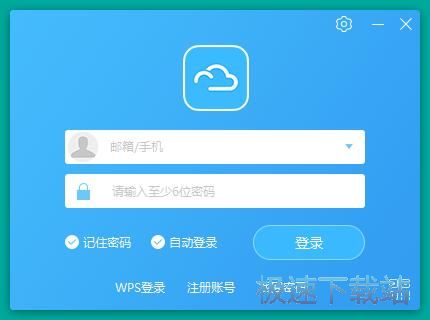
极速小编还没有云之家账号。这一次就给大家演示一下怎么注册云之家账号吧。点击账号登录假面中的注册账号,打开账号注册界面;
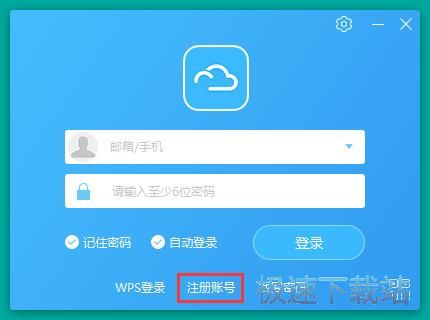
进入云之家账号注册界面,要注册云之家账号,我们要填写手机号、图形验证码、手机验证码、密码;
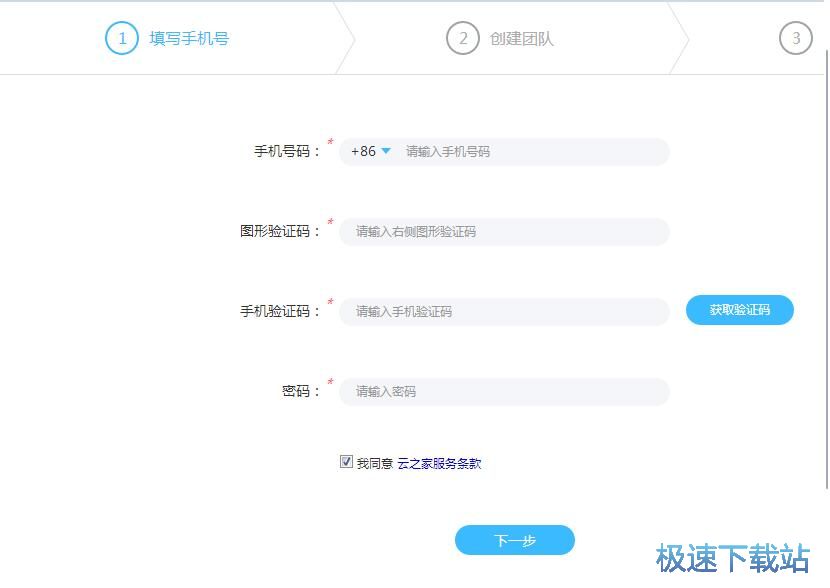
云之家账号注册界面默认为我们勾选了我同意云之家服务条款。根据云之家账号注册界面的要去和提示填写完注册之后,点击下一步继续注册流程;
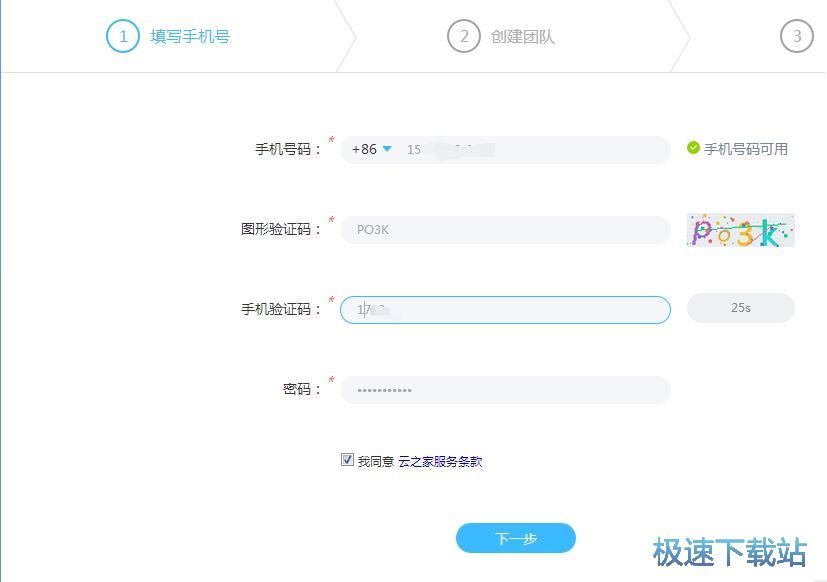
接下来我们创建团队,我们要输入团队名称、行业类型、团队规模、团队管理者这四个团队信息;
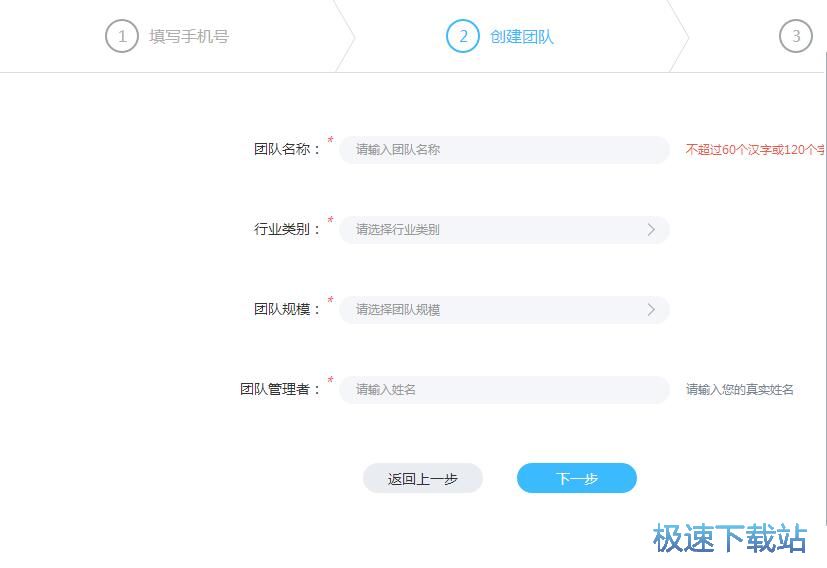
输入好团队信息之后,点击下一步就可以提交团队信息,注册云之家账号;
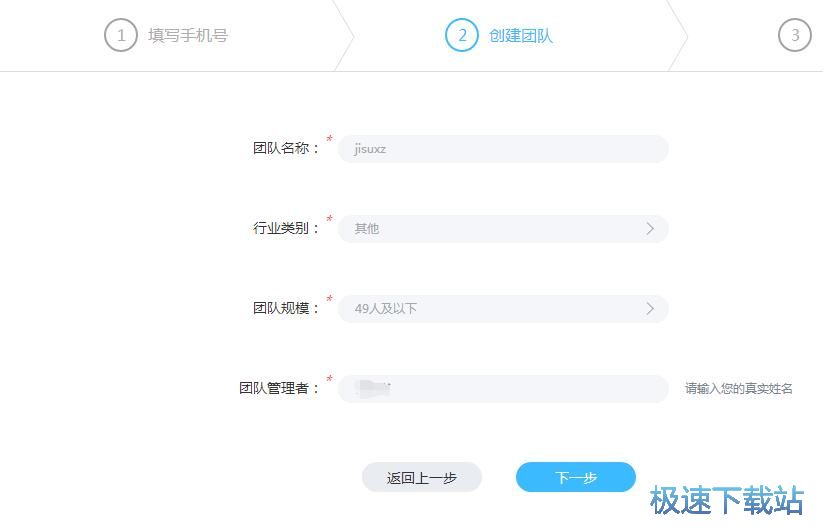
这时候云之家账号注册界面会提示恭喜您完成团队的创建。这时候我们就可以使用新注册的账号登录云之家了;
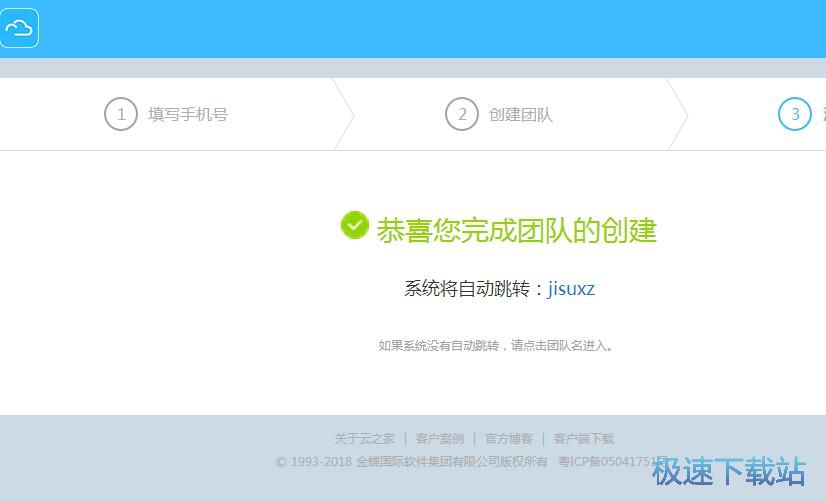
在云之家账号登录界面中,输入刚刚注册的账号和密码,然后点击登录就可以登录使用云之家了;
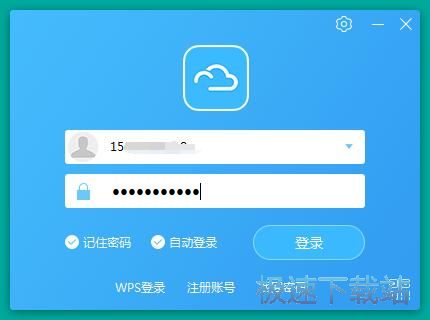
云之家登录成功。我们现在就可以使用云之家进行在线协同办公、
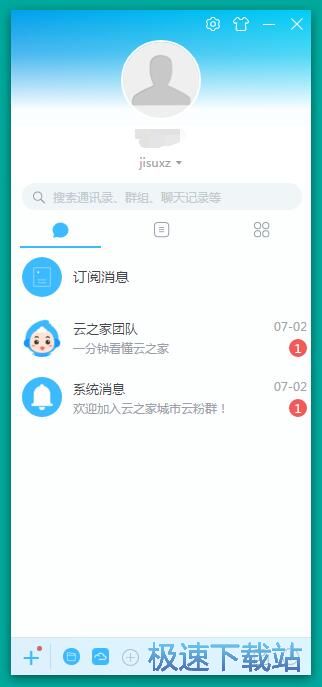
云之家的使用方法就讲解到这里,希望对你们有帮助,感谢你对极速下载站的支持!
云之家桌面版 1.1.4 官方版
- 软件性质:国产软件
- 授权方式:免费版
- 软件语言:简体中文
- 软件大小:72443 KB
- 下载次数:1301 次
- 更新时间:2019/4/1 19:14:40
- 运行平台:WinAll...
- 软件描述:云之家桌面是一款基于云之家平台,以windows系统桌面为应用场景,在功能上以沟... [立即下载]
相关资讯
相关软件
电脑软件教程排行
- 怎么将网易云音乐缓存转换为MP3文件?
- 比特精灵下载BT种子BT电影教程
- 土豆聊天软件Potato Chat中文设置教程
- 怎么注册Potato Chat?土豆聊天注册账号教程...
- 浮云音频降噪软件对MP3降噪处理教程
- 英雄联盟官方助手登陆失败问题解决方法
- 蜜蜂剪辑添加视频特效教程
- 比特彗星下载BT种子电影教程
- 好图看看安装与卸载
- 豪迪QQ群发器发送好友使用方法介绍
最新电脑软件教程
- 生意专家教你如何做好短信营销
- 怎么使用有道云笔记APP收藏网页链接?
- 怎么在有道云笔记APP中添加文字笔记
- 怎么移除手机QQ导航栏中的QQ看点按钮?
- 怎么对PDF文档添加文字水印和图片水印?
- 批量向视频添加文字水印和图片水印教程
- APE Player播放APE音乐和转换格式教程
- 360桌面助手整理桌面图标及添加待办事项教程...
- Clavier Plus设置微信电脑版快捷键教程
- 易达精细进销存新增销售记录和商品信息教程...
软件教程分类
更多常用电脑软件
更多同类软件专题











